Tiesa, „Android“ planšetiniai kompiuteriai ir toliau blyški, palyginti su patirtimi, kurią gaunate naudodami „iPad“. Tačiau „Samsung“ ir toliau peržengia „Android“ planšetinio kompiuterio galimybes, o „Galaxy Tab S8“ serija yra naujausia ir geriausia, ką „Samsung“ gali pasiūlyti. Nors programos naudojimas gali būti ne pats geriausias, visos pagrindinės funkcijos vis tiek pasiekiamos šiuose planšetiniuose kompiuteriuose, įskaitant galimybę daryti ekrano kopiją „Samsung Galaxy Tab S8“.
Kaip padaryti ekrano kopiją „Samsung Galaxy Tab S8“.
„Samsung Galaxy Tab S8“ ekrano kopija naudojant mygtukus
Visai kaip ir Galaxy S22, ir daugumoje „Android“ telefonų, lengviausias būdas padaryti ekrano kopiją „Galaxy Tab S8“ yra naudoti aparatūros mygtukus. Jei planšetinį kompiuterį laikote gulsčiojo režimo režimu, jie yra viršuje, o jei „Tab S8“ laikote portreto režimu, jie bus rasti dešinėje.
Iš ten, kai norite padaryti ekrano kopiją, tiesiog vienu metu paspauskite maitinimo ir garsumo mažinimo mygtukus. Turėsite tai padaryti gana greitai, nes jei per ilgai laikysite maitinimo mygtuką, galite netyčia iškviesti „Bixby“ arba „Google Assistant“.
Braukite delnu
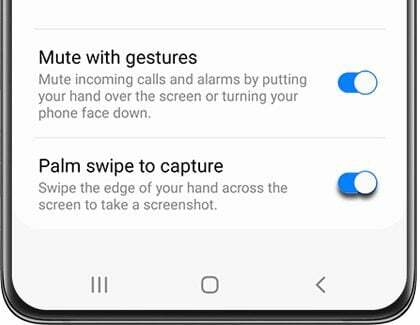
Jei tai dar nebuvo akivaizdu, Galaxy Tab S8 ir Galaxy S22 turi daug panašumų. Tai apima galimybę naudoti įvairius gestus, įskaitant braukimą delnu.
Perbraukimas delnu yra funkcija, kuri iš esmės leidžia perbraukti delnu per ekraną, kad padarytumėte ekrano kopiją. Tačiau prieš naudodami šią funkciją, pirmiausia turėsite ją įjungti nustatymų programoje.
- Atidaryk Nustatymai programą savo Galaxy Tab S8.
- Slinkite žemyn ir bakstelėkite Pažangios funkcijos.
- Slinkite žemyn ir bakstelėkite Judesiai ir gestai.
- Bakstelėkite jungiklį šalia Norėdami užfiksuoti, braukite delnu norėdami įjungti funkciją.
Kai įjungtas braukimo delnu gestas, tiesiog išeikite iš nustatymų programos ir perbraukite delnu per ekraną. Prieš ekrano apačioje pasirodant redagavimo meniu, turėtumėte pamatyti trumpą blyksnį.
S rašiklis

Nesvarbu, kokią „Galaxy Tab S8“ versiją pasirinksite, visų trijų jų dėžutėje yra „S Pen“. Tai vienas iš būdų, kaip „Samsung“ bando įgyti „Apple“ iPad, kurį reikia įsigyti atskirai, jei norite naudoti „Apple Pencil“.
Be to, kad tai puikus įrankis užsirašyti, spalvinti, piešti papuošti logotipais ar tiesiog bendrauti su ekranu, yra keletas papildomų gudrybių, kuriomis galite pasinaudoti. Tai apima galimybę naudoti „S Pen“ ekrano kopijai daryti. Ir štai kaip galite tai padaryti:
- Atjunkite S Pen nuo Galaxy Tab S8 galinės dalies.
- Bakstelėkite Oro vadovybė piktogramą.
- Pasirinkite Išmanusis pasirinkimas.
Palietus „Smart Select“, ekrane pasirodys pažymėtas langelis. Galite naudoti S Pen, norėdami pakeisti dėžutės dydį, atsižvelgdami į tai, ką darote ekrano kopiją. Kai viską sudėliosite į ekrano kopiją, tiesiog bakstelėkite piktogramą Išsaugoti apatinės įrankių juostos dešiniajame kampe.
Kraštinės plokštės ir išmanusis pasirinkimas
„Edge Panels“ yra greitas ir paprastas būdas pasiekti įvairias programas ar valdiklius negrįžtant į pagrindinį ekraną. Juos taip pat galima naudoti norint pasiekti įvairius įrankius, integruotus į „Galaxy Tab S8“, įskaitant greitą ekrano kopijos darymo būdą. Tačiau prieš eidami šiuo maršrutu pirmiausia turėsite įgalinti „Galaxy Tab S8“ ir „Edge Panels“, ir „Smart Select“.
- Atidaryk Nustatymai programą savo Galaxy Tab S8.
- Bakstelėkite Ekranas.
- Slinkite žemyn ir bakstelėkite Kraštinės plokštės.
- Norėdami įjungti šią funkciją, bakstelėkite jungiklį šalia kraštinių skydelių.
- Bakstelėkite Plokštės.
- Įsitikinti, kad Išmanusis pasirinkimas yra įjungtas.
- Uždarykite nustatymų programą.
- Eikite į puslapį, kurio ekrano kopiją norite padaryti.
- Atidarykite kraštinį skydelį braukdami iš ekrano šono.
- Turėtumėte pamatyti nedidelį langelio kontūrą, nurodantį, kur yra kraštinės plokštės.
- Braukite dar kartą, kol pamatysite skydelį Smart Select.
- Pasirinkite vieną iš šių:
- Stačiakampis
- ovalus
Pasirinkę vieną iš dviejų parinkčių, pamatysite tą patį kontūrinį laukelį, kokį matote darydami ekrano kopiją su S Pen. Tiesiog pakoreguokite kontūrą, tada bakstelėkite piktogramą Išsaugoti, esančią apatinėje įrankių juostoje.
DeX režimu

„DeX Mode“ yra viena iš tų unikalių funkcijų, padedančių „Samsung“ planšetinių kompiuterių asortimentui išsiskirti iš pakuotės. Kai įjungta, jūsų Galaxy Tab S8 iš esmės paverčiamas į nešiojamąjį kompiuterį panašia sąsaja su kitu pagrindiniu ekranu ir dar daugiau. Galite netgi prijungti planšetinį kompiuterį prie monitoriaus naudodami HDMI laidą ir taip naudoti „Galaxy Tab S8“.
Iš DeX režimo kitos ekrano kopijos darymo parinktys vis dar galioja, tačiau „Samsung“ siūlo dar paprastesnę už visas. Kai įjungta, „DeX Mode“ ekrano apačioje rodo „doką“. Be skirtingų programų, čia taip pat rasite keletą nuorodų. Tai apima specialų ekrano kopijos mygtuką, todėl galite padaryti ekrano kopiją „Samsung Galaxy Tab S8“ tik vienu paspaudimu.
Balso komandos
Nors „Bixby“ nėra geriausias mobiliųjų įrenginių skaitmeninis asistentas, jis turi keletą patogių funkcijų. Tačiau naudodami „Galaxy Tab S8“ galite atsisakyti „Bixby“ ir, jei norite, naudoti nepaprastai geresnį „Google Assistant“. Nesvarbu, bet kuris iš šių skaitmeninių asistentų leidžia padaryti ekrano kopiją tik balsu.
Kai „Galaxy Tab S8“ nustatysite „Bixby“ arba „Google Assistant“, tereikia pasakyti: „Ei, Bixby (arba Google), padarykite ekrano kopiją.”
Naudojant fizinę klaviatūrą
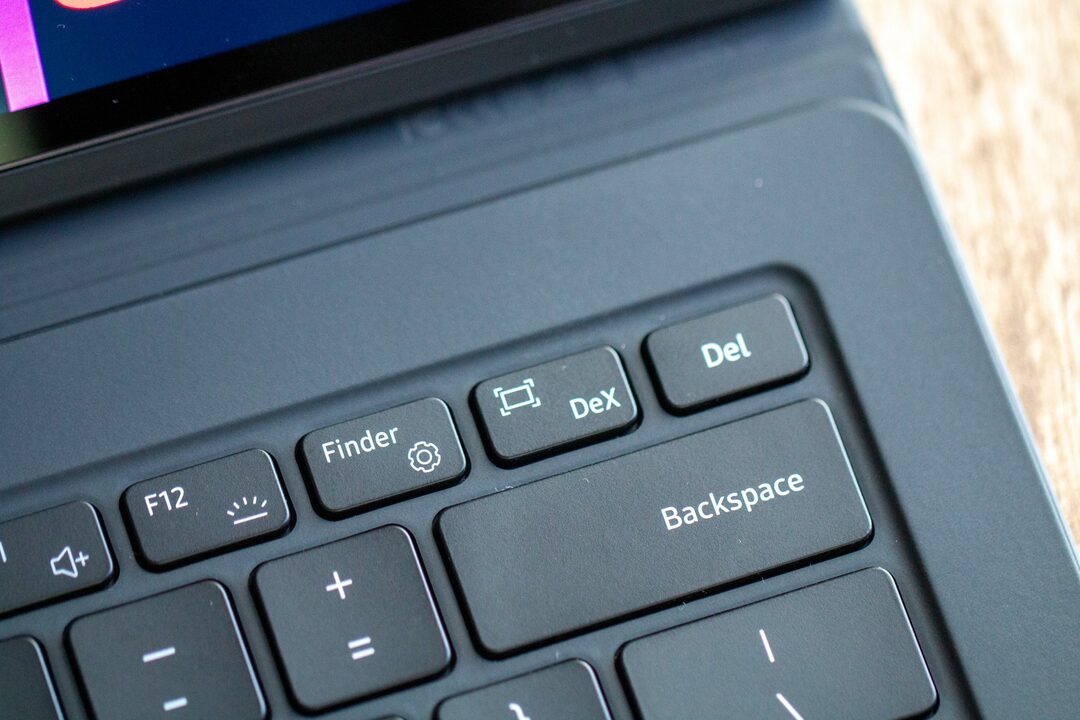
Kaip matėme paleidus Galaxy Tab S7, „Samsung“ išleido klaviatūros dangtelių seriją, skirtą visoms trims „Galaxy Tab S8“ parinktims. Tai reiškia, kad kai tik prireiks, savo Galaxy Tab S8 tikrai galėsite pakeisti nešiojamuoju kompiuteriu. Tačiau tai taip pat reiškia, kad galite padaryti ekrano kopiją tiesiai iš klaviatūros, kai ji yra prijungta prie Galaxy Tab S8.
Kai klaviatūra prijungta, vienu metu paspauskite klavišus ALT + DeX. Įsitikinkite, kad pirmiausia paspausite klavišą ALT, nes įeisite į DeX režimą arba iš jo išeisite, jei pirmiausia paspausite šį klavišą. Sėkmingai nufotografavus ekrano kopiją, ekranas trumpam mirksės ir jums bus pateikta įrankių juosta, kurioje galėsite redaguoti, išsaugoti ekrano kopiją arba ją bendrinti.
Išvada
„Samsung“ tikrai moka į savo įrenginius įmesti „virtuvės kriauklę“. Tai apima „Galaxy Tab S8“, nes turite daugybę skirtingų būdų padaryti ekrano kopiją, nei galėjote įsivaizduoti. Jei turite kokių nors klausimų arba norite nurodyti parinktį, kurios praleidome, praneškite mums toliau pateiktose pastabose!